
Smo v polnem razmahu prireditve, ki jo v Španiji praznujejo ali bodo praznovale številne družine. To je prvo obhajilo najmlajših v hiši. To je dan, ki zanje kljub temu postane poseben ki je v teh časih izgubil simboliko, ki jo je predstavljal.
Ena od stvari, ki je ne manjka v vsakem obhajilu, je knjiga fotografij, delo, ki je običajno zaupano specializiranemu fotografu. Vendar se lahko zgodi, da ne želite najeti strokovnjaka in želite uporabljati naprave Apple, iPhone in Mac da se oborožite s pogumom in ustvarite na primer svojo knjigo fotografij.
Obstaja več web kje lahko opravljate to vrsto dela, v tem primeru pa vam bomo v nekaj korakih in z novo predstavili, kako to storiti na svojem Macu Aplikacija OS X Yosemite Photos. Postopek je zelo preprost in v kratkem času boste imeli cel album fotografij, ki ste jih posneli z lastnim iPhoneom, odvisno od števila strani, ki ste jih postavili, in od tega, kako ga konfigurirate.
Jasno je, da končna kakovost albuma ne bo takšna, kot vam jo lahko ponudi strokovnjak, toda to, da to storite sami, ima tudi svojo vrednost in rezultati so res dobri. Koraki, ki jih morate upoštevati za ustvarjanje lastnega fotoalbuma, so naslednji:
- Prva stvar je seveda, da naredite foto seanso bodisi z refleksno kamero bodisi z lastnim iPhoneom, kar, kot veste, če gre za iPhone 6 ali 6 Plus lahko ste prepričani, da boste imeli nekaj zelo dobrih fotografij.
- Zdaj moraš uvozite vse fotografije v Fotografije v Macu. Po uvozu vam svetujemo, da ustvarite album, da jih boste lahko poiskali v njem, da boste lahko organizirali svojo knjižnico fotografij.
- Zdaj je, ko gremo na vrh okna in kliknemo zavihek Projekti. Potem kliknite na "+" in izberite "Book".
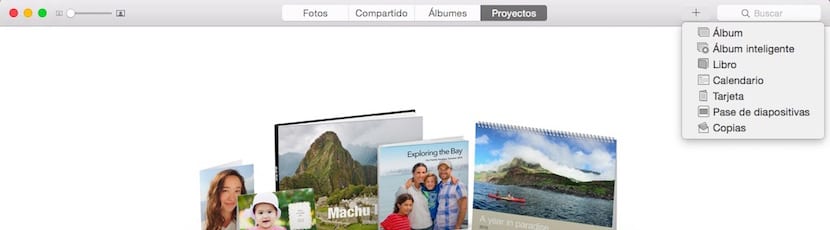
- Nato morate izbrati med tremi možnostmi, ki vam jih ponuja Apple, Kvadratna, klasična ali rustikalna prevleka. V vsaki možnosti dobite dve velikosti oziroma dve ceni. Kaj je več obveščeni ste o številu osnovnih strani, ki jih bo imela, in koliko vas bo stalo vsaki strani dodate več.
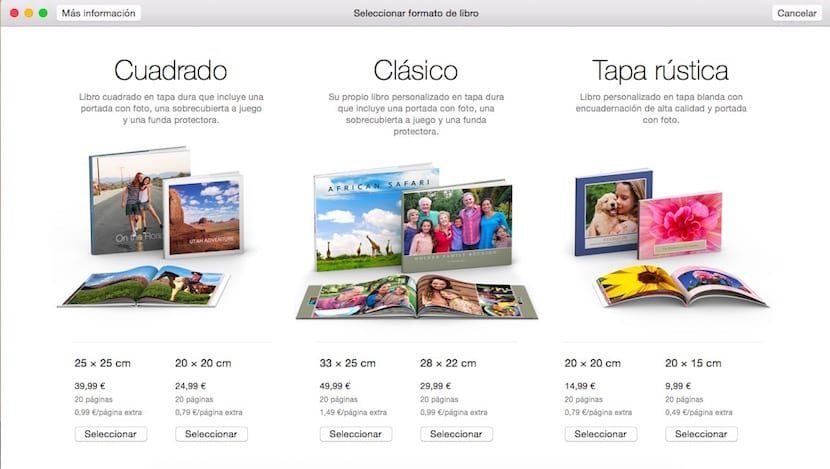
- Ko izberemo vrsto knjige, ki jo bomo ustvarili, moramo izbrati temo knjige. Apple nam ponuja izbiro med 14 različnimi temami. Odvisno od teme so razlogi, ki jih lahko najdete na njegovih straneh. Svetujemo vam, da mirno pogledate obstoječe teme, da bo končni rezultat najboljši.
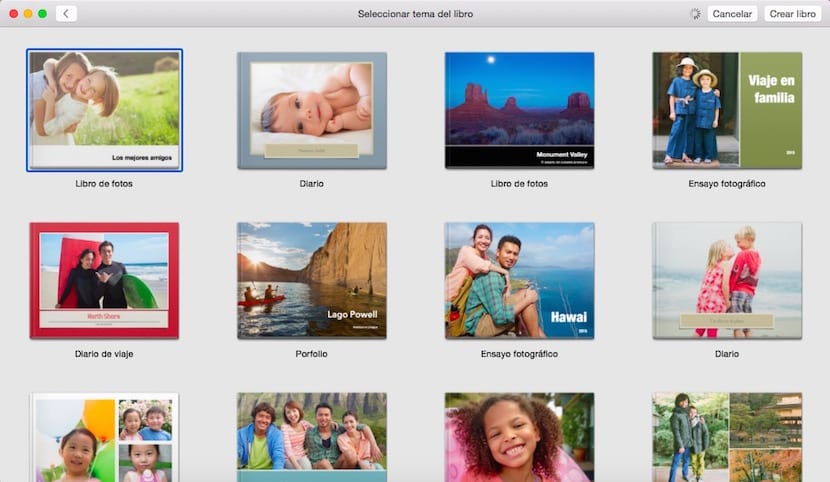
- Zdaj prihaja prvi korak, ki ga potrebuje vaša domišljija, da fotografije položite v vsako luknjo vsake strani, ki je bila ustvarjena v knjigi. Če želite to narediti v spodnjem desnem delu zaslona, morate klikniti «Dodaj fotografije», jih izberite v knjižnici Photos in sprejmite. Če se zavedaš, aplikacija vam omogoča naključno vstavljanje fotografij «Fill samodejno ". Če vas to ne zanima, lahko to storite ročno.
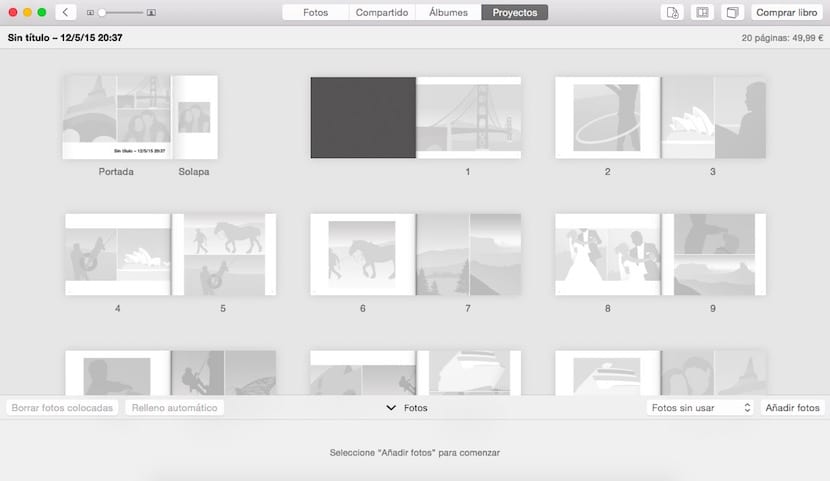
- Če želite spremeniti videz strani, morate dvakrat klikniti eno od njih in ta se bo razširila in vam pokazala pod vsako fotografijo gumb «Možnosti».
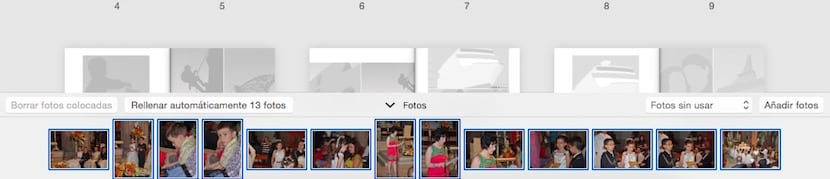
- Na vrhu okna na desni strani imate tri ikone, ki omogočajo vam spreminjanje značilnosti knjige "a posteriori".
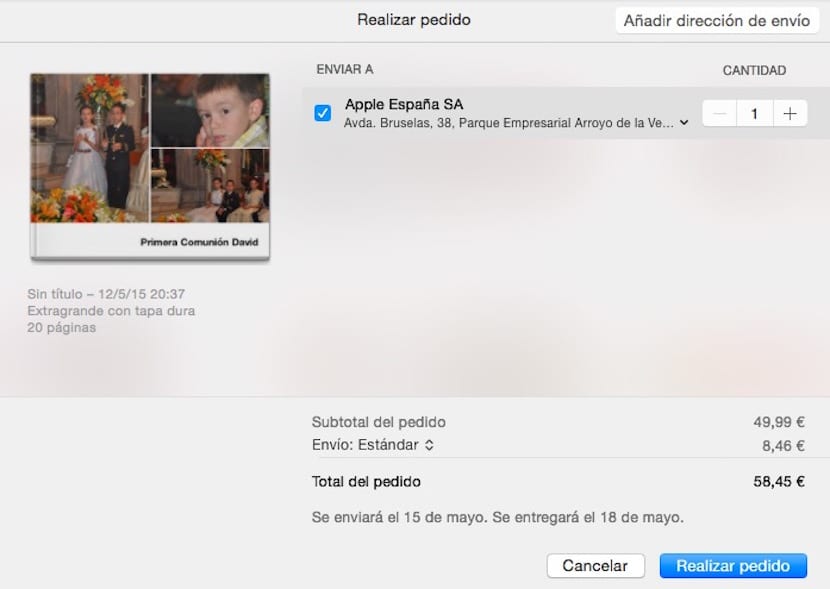
- Za dokončanje nakupa kliknite Nakup knjige. Čez nekaj dni boste imeli knjigo doma spakirano in predstavljeno s kakovostjo, ki določa Apple.
Kot lahko vidite, je zelo preprost način, da ustvarite svojo knjigo fotografij za prvo obhajilo fantov ali deklet družine ali znancev. Hkrati, ko boste uživali, ko vidite, kako je vaše ustvarjanje, boste kasneje lahko uživali vsakič, ko boste videli, da se spominja tega čudovitega dne. Pojdi naprej in se loti dela, še vedno ste pravočasno.
Kako na fotografijo dam okvir?